
별도의 저장장치로 USB는 갖고 있지만 외장하드가 없어 하나 구입하려던 참이었습니다. 어떤 걸 살지 계속 고민 중에 우연히 일렉트로마트에 가니 세일을 하고 있어 바로 사들고 왔습니다. 외장 SSD 샌디스크 제품으로 Progessional G-DRIVE ArmorLock SSD 1TB를 반값으로 할인을 하고 있습니다. 일렉트로마트 해당 이벤트 기간은 22. 12. 02 ~ 23. 01. 12. 이니 저처럼 하나 필요하신 분은 이거로 구입하셔도 좋을 것 같습니다.

온라인 다나와에서는 정가도 더 비싸게 올라와있네요. 몰이 많이 없어서 그런 듯 합니다. 해당 샌디스크 외장 SSD 간단한 사양 소개와 테스트를 한번 진행해보겠습니다.
제품 사양 및 구성품

‣ PC인터페이스: USB3.2 Gen2 (10 Gbps)
‣ 저장장치 단자: Type C
‣ 성능: 읽기(1,000MB/s) / 쓰기(1,000MB/s)
‣ 디스크 인터페이스: NVMe
‣ 부가기능: 모바일 지원, 전용 소프트웨어, 방진/방수(IP67)
‣ 5년 품질 보증

‣ 보면 아시겠지만 디자인이 예쁘진 않습니다. 좀 무식하게 생겼고 벽돌 같습니다. 요즘 나오는 다른 브랜드의 외장하드, 외장 SSD 같이 작고 둥글둥글하고 슬림하진 않습니다. 뭉툭하고 두께가 조금 있습니다.
‣ 당연히 더 작고 슬림하면 좋겠지만 저는 그다지 신경 쓰진 않기 때문에 문제가 되진 않습니다. 여성분들에겐 좀 큰 단점일듯하네요ㅠㅠ

‣ 박스 구성품은 위와 같습니다. 특별한 것 없이 사용설명서와 보증서 그리고 A to C, C to C 케이블이 동봉되어 있습니다.
‣ 제품에는 C Type 단자만 있으니 참고하세요!
모바일 앱 설치 및 테스트
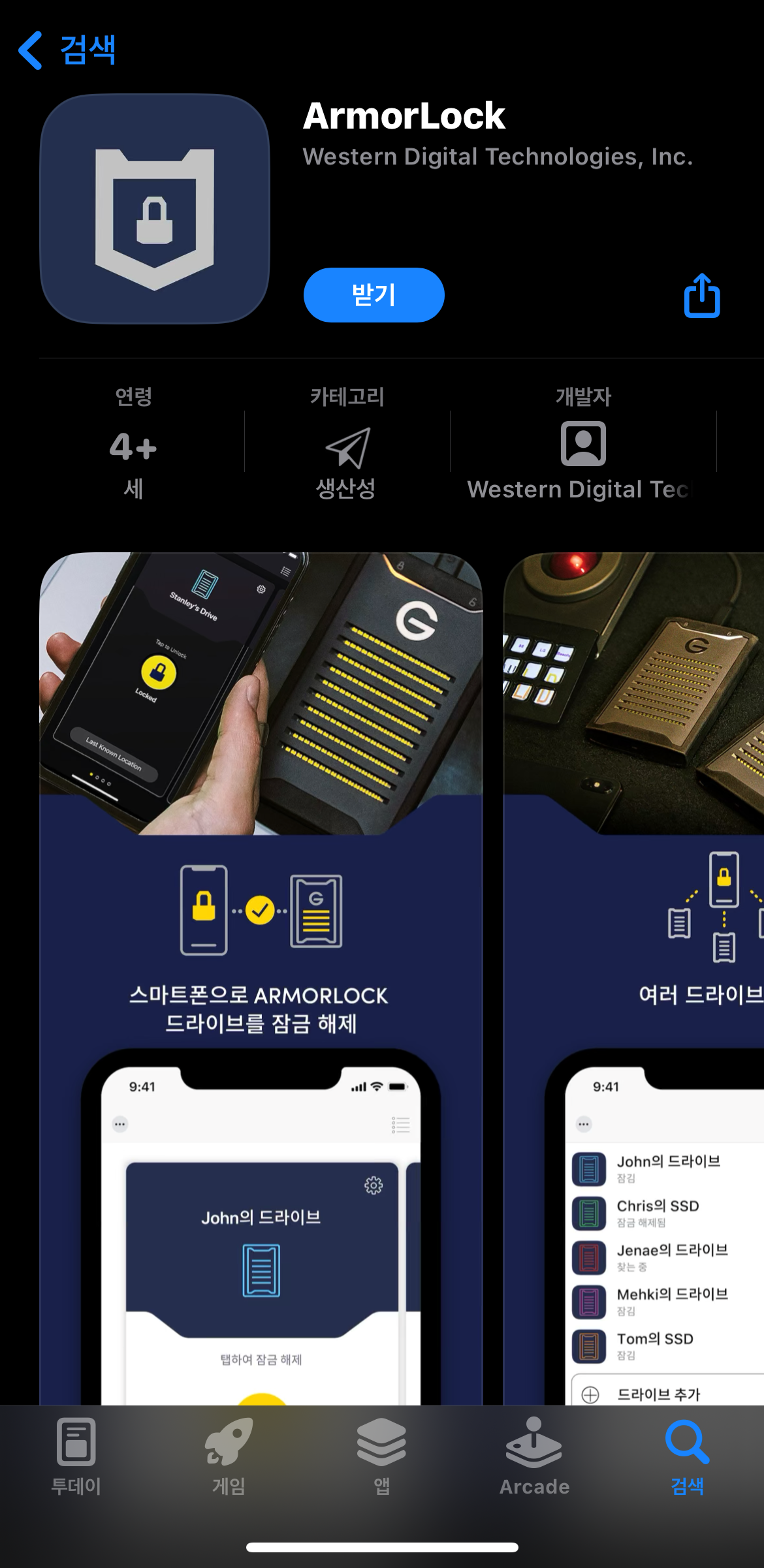
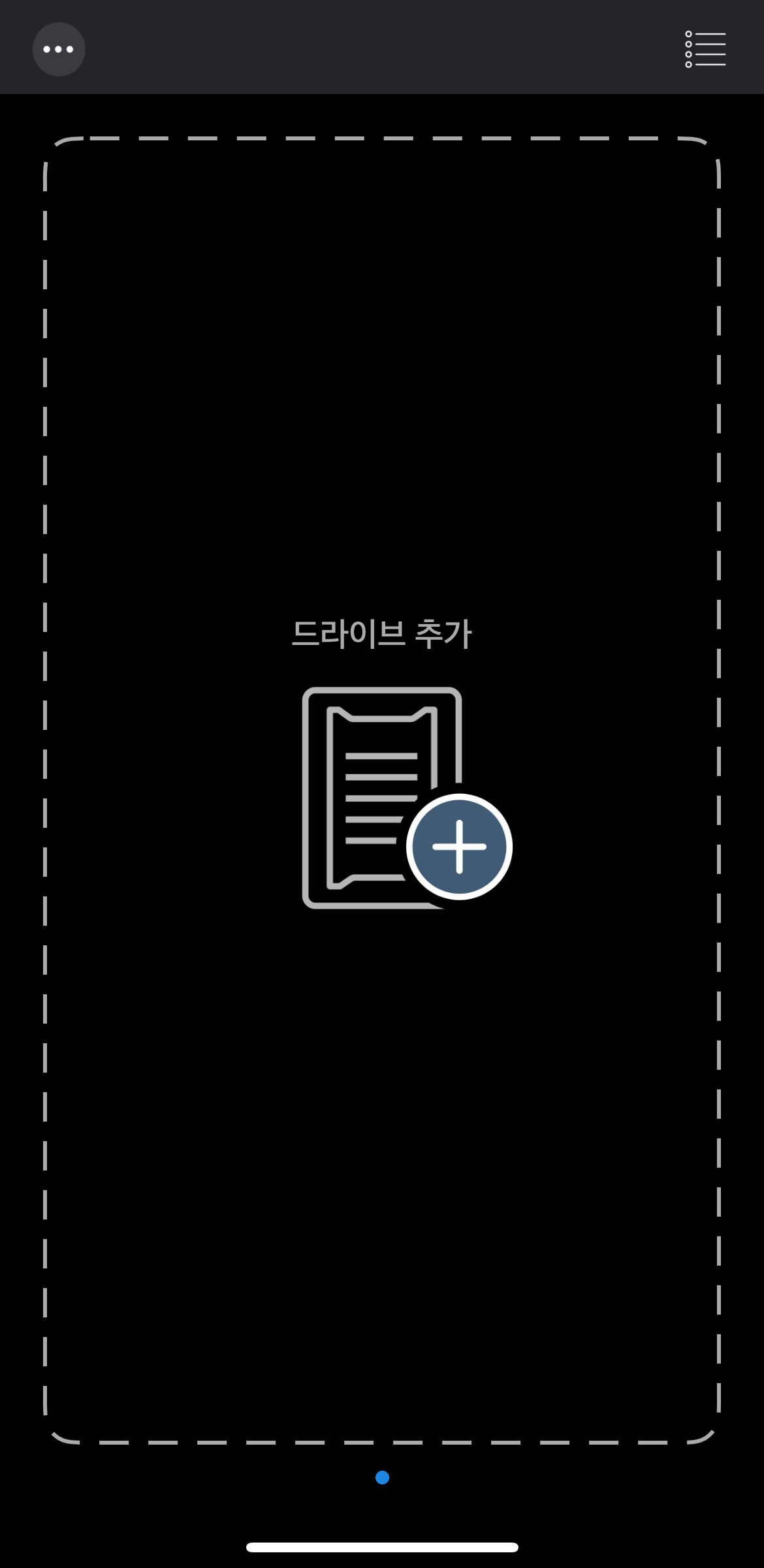
‣ 구글 플레이나 앱스토어에 들어가서 'ArmorLock'을 검색하여 앱을 다운로드하여 주세요.
‣ 외장하드와 컴퓨터를 연결한 상태에서 [드라이브 추가]를 눌러주어 등록해줍니다.
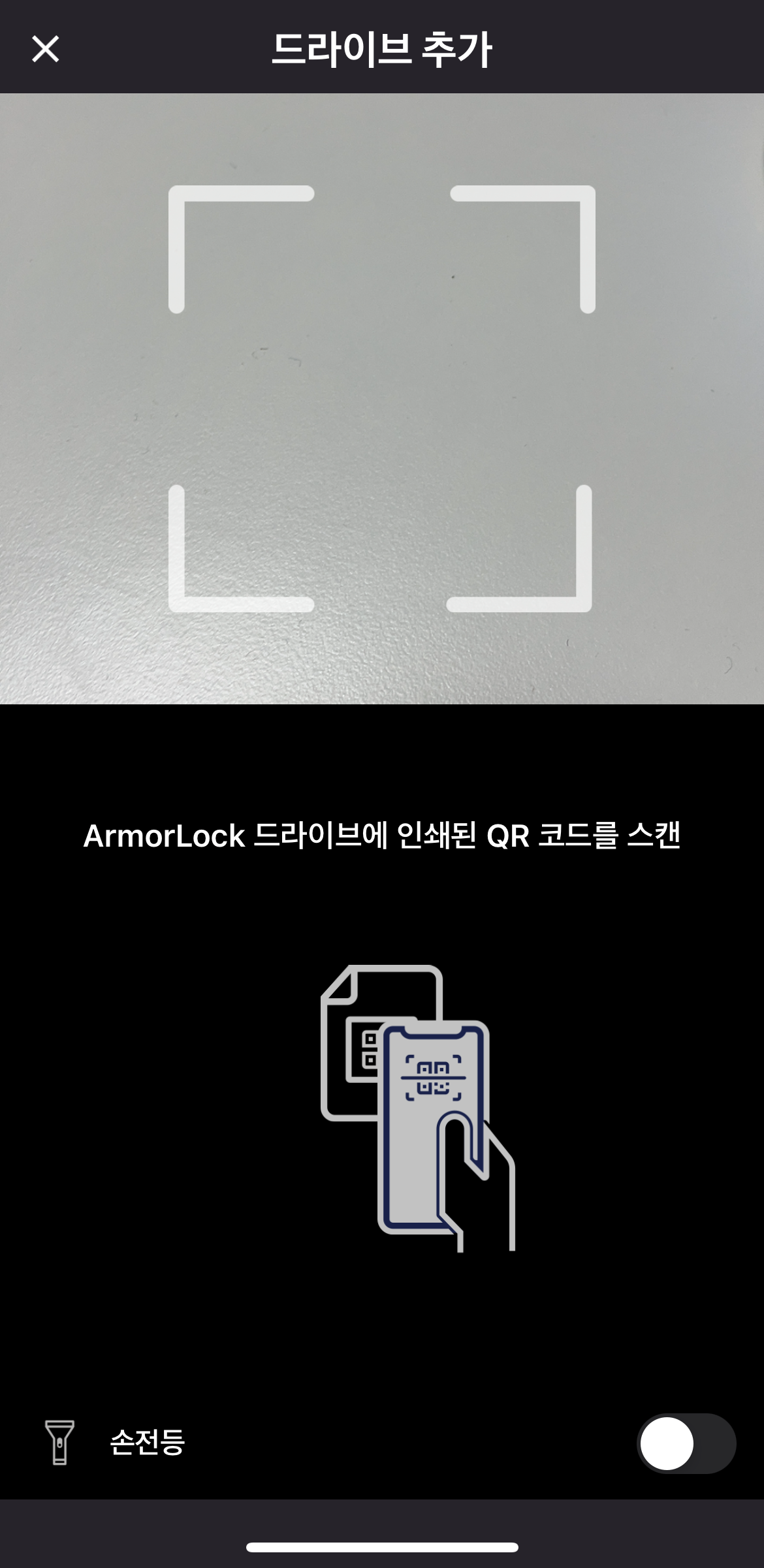
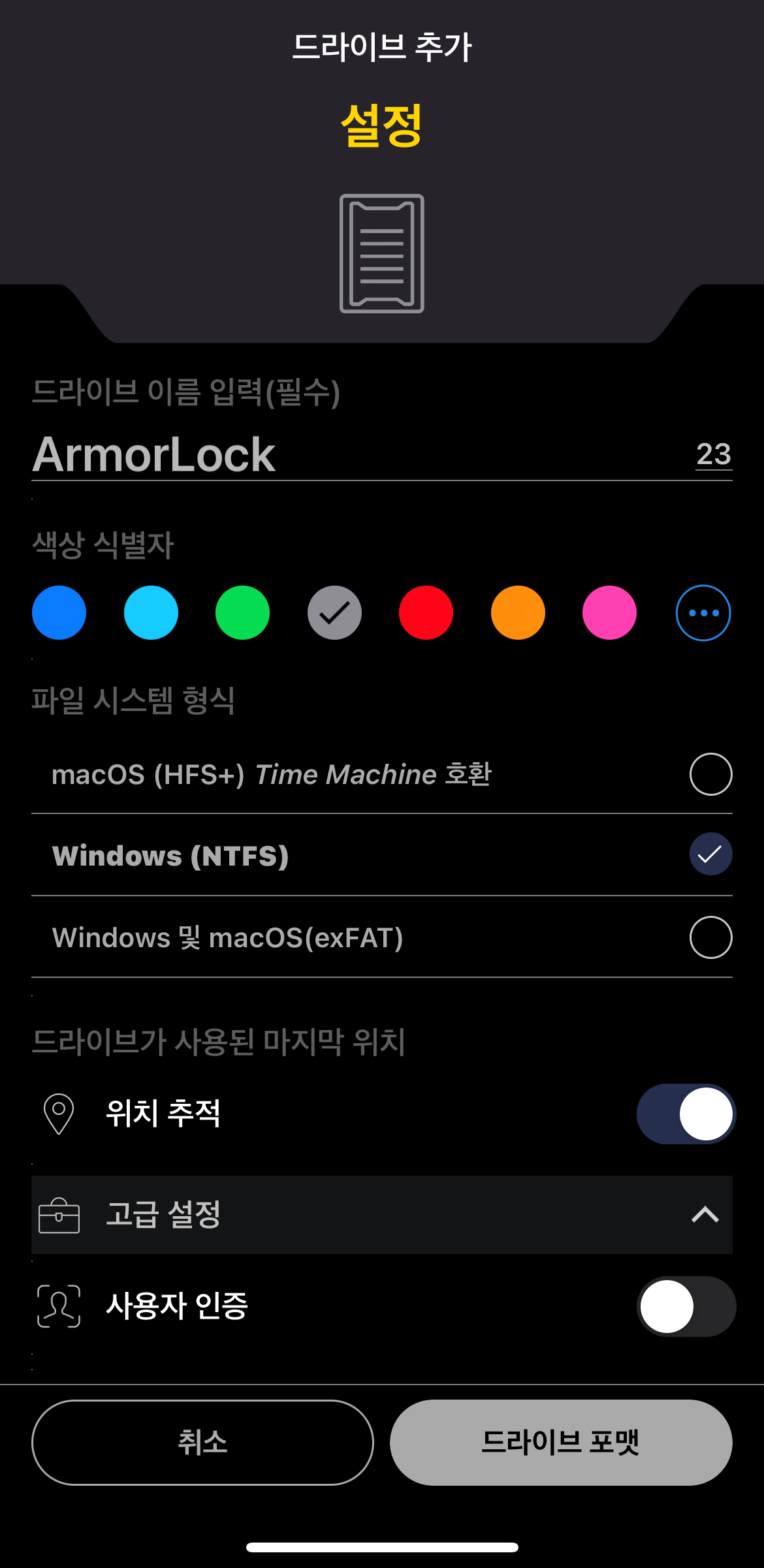
‣ 제품 뒷면에 QR코드가 있는데 스캔해주어 연결해줍니다.
‣ 동기화가 되면 우측 사진처럼 이름과 색상 그리고 파일 시스템까지 설정할 수 있습니다.
‣ 저는 위치 추적까지 켜주고 포맷을 진행했습니다.
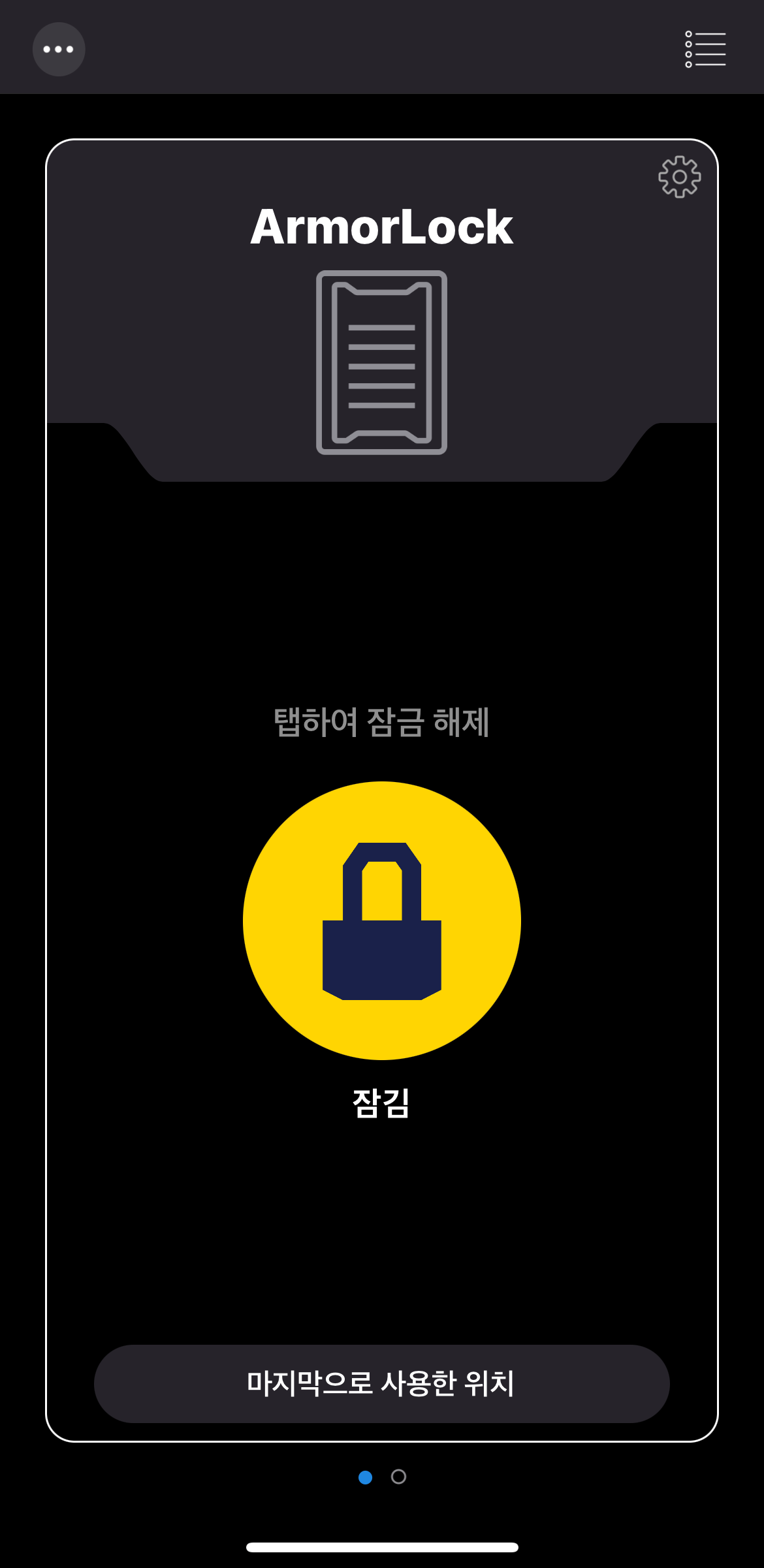
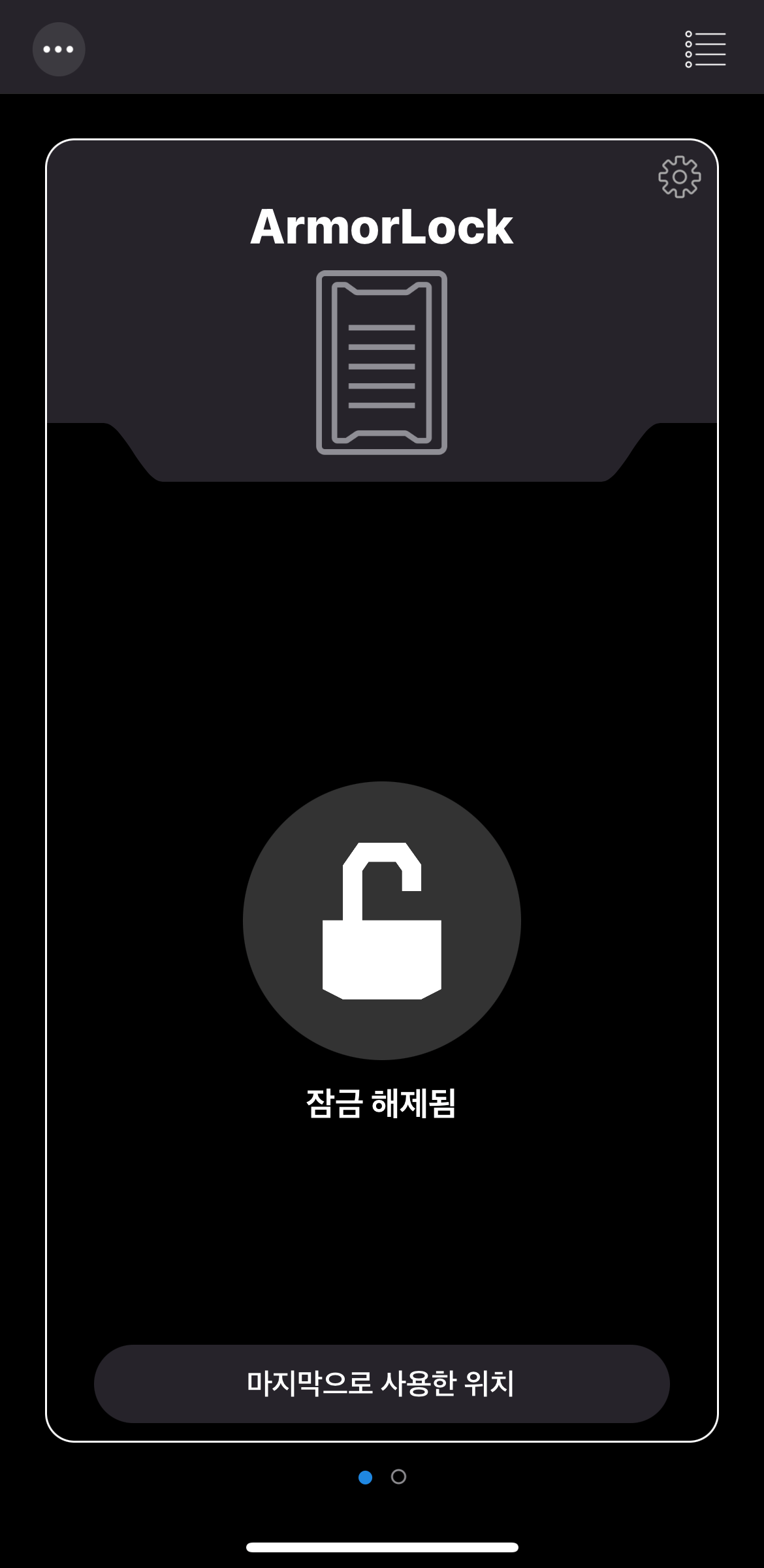
‣ 모바일과 연동된 상태에서 외장하드와 컴퓨터를 연결하게 되면 바로 드라이브가 뜨지 않습니다.
‣ 모바일에서 '잠김'을 눌러 잠금을 풀어주어야 컴퓨터에서 드라이브가 인식됩니다.
‣ 이렇게 잠금해제를 해주는 과정이 하나 생겨 귀찮아지긴 하겠지만 그래도 보안 기능이 있어 안심할 수 있습니다.
‣ 아래에 보이는 [마지막으로 사용한 위치]를 누르게 되면 외장하드를 마지막으로 어디서 연결했는지 지도로 보여줍니다.
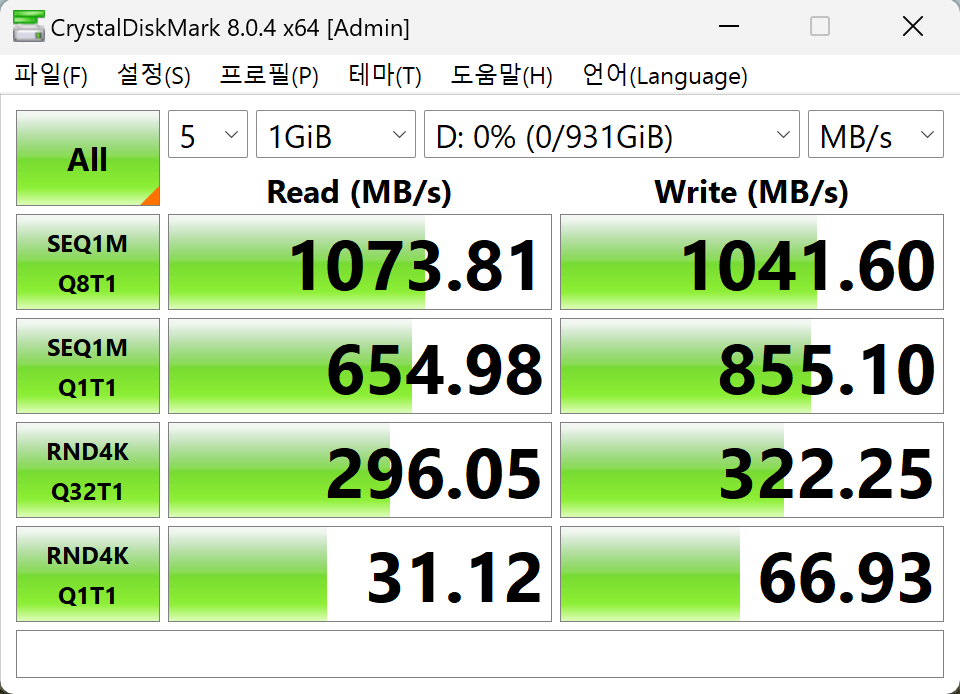
‣ 외장하드 테스트 결과는 스펙과 차이 없이 준수한 결과를 보여줍니다.
‣ C to C로 연결한 후 진행한 결과입니다.
마치며
이렇게 샌디스크의 외장하드를 알아보았습니다. 우연히 들러 정말 좋은 가격에 좋은 제품을 얻어서 기분이 매우 좋고 디자인은 조금 투박하고 구리지만 성능만큼은 확실해서 쓰기에도 너무 좋은 것 같습니다. 처음 말씀드린 것처럼 현재 외장하드, 외장 SSD를 구입하려고 하시는 분들은 가까운 일렉트로 마트로 가셔서 한번 살펴보시면 좋을 것 같습니다.
'리뷰 > 제품' 카테고리의 다른 글
| 브라더 프린터 DCP-T825DW 개봉기 / 컴퓨터와 연결하기 (4) | 2025.02.13 |
|---|---|
| 한경희 침구청소기(HEVS-D100) 내돈내산 후기 (2) | 2024.04.12 |
| 웨이코스 씽크웨이 토체프BW 웜톤베이지(저소음적축) - 언박싱/후기/간단리뷰 (9) | 2022.08.04 |
| imation 이메이션 2in1 맥세이프 무선충전 스탠드 - 사용기 (12) | 2022.07.21 |
| ASUS 노트북 Zenbook 14 (UX3402ZA-KM053) 드라이버 / myasus 설치 (4) | 2022.06.29 |